こんにちは、Ryoです。
指定した文字列に対応するASCIIコード(文字コード)を取得するにはAsc関数を利用することで対応できますので、今回はその内容について書いていきます。
1.サンプル概要
サンプルとして下のような表を作成しています。「文字」欄に記入された文字列に対応するASCIIコードを「ASC関数」欄に出力します。
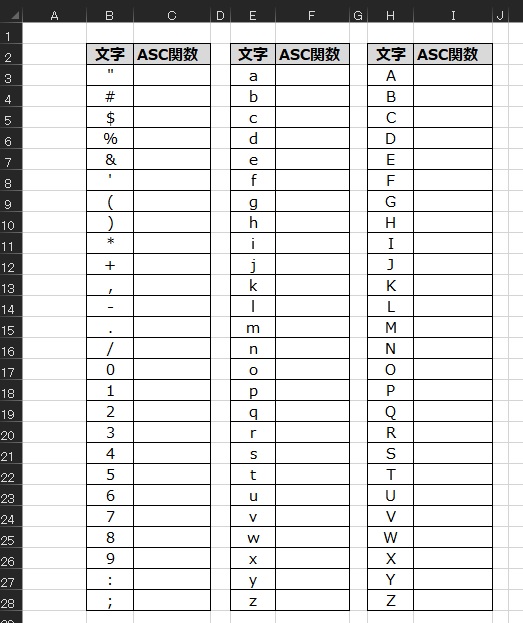
実行結果は下の画像の通りです。それぞれの文字に対応するASCIIコードを取得し、青字で対応するセルに出力されます。
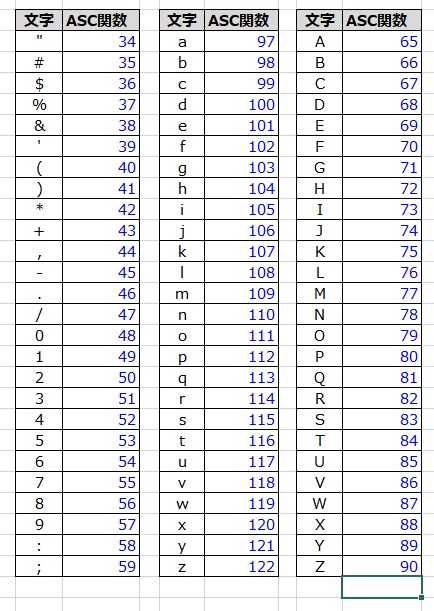
以上がサンプル概要になります。
2.サンプルコード
Sub Sample1()
Dim i, cnt As Integer
Range("C3").Select
'26行×3列の繰り返し
For i = 1 To 78
'処理数のカウント
cnt = cnt + 1
'開始セル判定用
Select Case cnt
Case 27
Range("F3").Select
Case 53
Range("I3").Select
End Select
'アクティブセルに対する処理
With ActiveCell
'指定文字列を選択しASC関数で変換
.Value = Asc(.Offset(0, -1).Value)
'フォントカラーを青色
.Font.Color = RGB(0, 0, 255)
'次行へ移動
.Offset(1, 0).Select
End With
Next i
End Sub
指定した文字列に対応したASCIIコード(文字コード)を取得するにはAsc関数を利用します。
構文:Asc(string)
Asc関数は、引数stringに指定したASCIIコード(文字コード)を返すものです。引数stringに文字列を指定した場合は先頭の文字コードが返ってきます。
下のサンプルコードで「Sample」という文字列に対してAsc関数を使用してみます。
Sub Sample2()
Dim Strsmp As String
Strsmp = Asc("Sample")
Debug.Print Strsmp
End Sub
結果として、「Sample」の先頭文字「S」の文字コードが返ってきますので、イミディエイトウィンドウに「83」が表示されます。
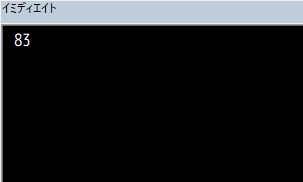
サンプルでは主な文字列とASCIIコード(文字コード)に対して処理をおこなっていますが、それ以外の文字でも対応できますので「ASCIIコード表」などでWeb検索してみれば見つかると思います。
また、英字の小文字と大文字は「差が32(a=97、A=65)」なので、覚えておくと変換や判定などにも活用できます。
3.まとめ
Asc関数を使うことで指定した文字列のASCIIコードを簡単に取得することができます。
大文字↔小文字の変換や文字の判定などにも利用でき、用途によってはとても有用なので知っておくと便利ですから機械があればぜひご活用ください。
以上、文字列に対応するASCIIコード(文字コード)を取得する方法についてでした!今回の記事が何かの参考になれば幸いです。
Ryo


